Melhores Serviços de Gerenciamento de nuvem para nuvem em 2023: Unifique seu armazenamento on-line
Amazon Drive Sync: 2 maneiras simples e 1 dica [2023]
Como faço para sincronizar automaticamente os arquivos com a Amazon Drive em unidirecional? Você pode examinar este artigo cuidadosamente para encontrar 2 maneiras diferentes para a sincronização unidirecional da Amazon Cloud Drive. O que’S mais, você também encontrará uma dica de bônus para sincronizar várias contas do Amazon S3 clicando uma vez.
26 de dezembro de 2022 | 4 minutos de ler
- Visão geral do Amazon Drive não sincroniza
- Como executar a Amazon Drive Sync: 2 maneiras fáceis
- Dica de bônus: Amazon S3 Sync Sync com outra nuvem
- No fim
Visão geral do Amazon Drive não sincroniza
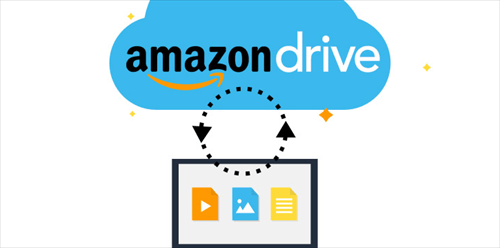
A Amazon Drive (Amazon Cloud Drive) é usada por muitas pessoas em todo o mundo para armazenar dados on-line e alcançar o compartilhamento de arquivos on-line facilmente. Mas pode haver alguns problemas ao armazenar dados pessoais na Amazon Drive. Um dos problemas mais comuns é que “Amazon Drive não sincroniza”.
Existem várias situações em que você pode sofrer de dores de cabeça graves ao sincronizar os arquivos para a Amazon Drive. Em alguns casos, após a conclusão da sincronização da Amazon Drive, você não pode localizar os arquivos na Amazon Drive. Além disso, você pode enfrentar que os arquivos selecionados não podem ser sincronizados ou o processo de sincronização fica preso em andamento.
Existem várias razões para causar esses problemas, como uma conexão ruim à Internet, falta de armazenamento em nuvem ou armazenamento local, conflitos de software antivírus, etc. Mas, depois de examinar este guia completo sobre como sincronizar a unidade unidirecional da Amazon de graça, você pode evitar todos esses problemas.
Dica: A Amazon Drive será encerrada em 31 de dezembro de 2023, e arquivos de mídia como fotos e vídeos armazenados na Amazon Drive aparecerão apenas nas fotos da Amazon então. Se você tiver outros tipos de arquivos que precisam ser backup de nuvens, você pode escolher outro serviço de armazenamento em nuvem em vez.
Como executar a Amazon Drive Sync: 2 maneiras fáceis
Você pode armazenar quase qualquer tipo de dados na Amazon Drive para colocar proteção adicional em seus dados pessoais e comerciais. No entanto, a Amazon Drive não fornece uma opção para sincronização de arquivo unidirecional, exceto para baixar e fazer o upload manualmente. Neste guia, você encontrará as soluções mais fáceis para sincronizar arquivos para a Amazon Cloud Drive.
Maneira 1. Amazon Drive Sync One Way by Amazon Photos App
Ao contrário do Google Drive ou Dropbox, a Amazon Drive não’t fornece um aplicativo oficial de desktop, mas libera o aplicativo Amazon Photos para os usuários fazer backup de arquivos para a Amazon Cloud Drive e Amazon Photos. Este aplicativo pode sincronizar fotos e vídeos, bem como outros arquivos em seu computador.
Passo 1. Faça o download e instale o aplicativo Amazon Fotos no seu computador.
Passo 2. Faça login no aplicativo com sua conta da Amazon.
etapa 3. Clique Configurações > Sincronizar > Ativar sincronização.
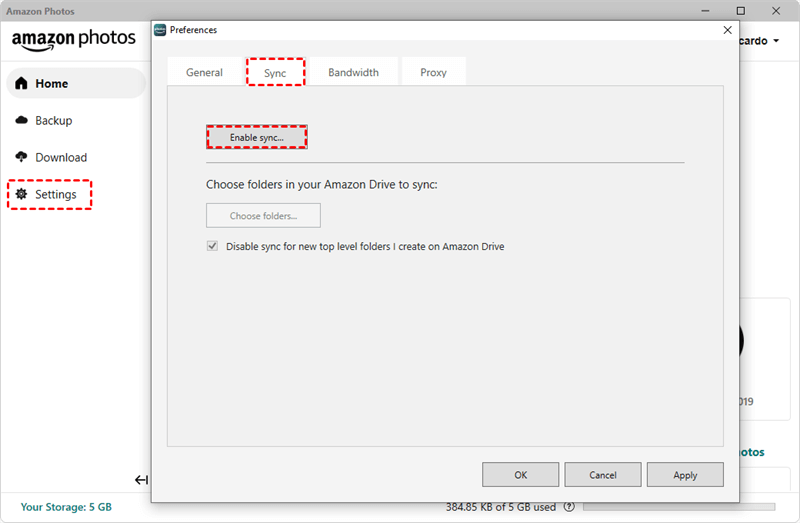
Passo 4. Depois que as fotos da Amazon reiniciarem, escolha os caminhos na janela pop-up para configurar a Amazon Drive 1-Way Sync.
Etapa 5. Clique “Inicie a sincronização” e sua pasta local será sincronizada com a Amazon Drive.
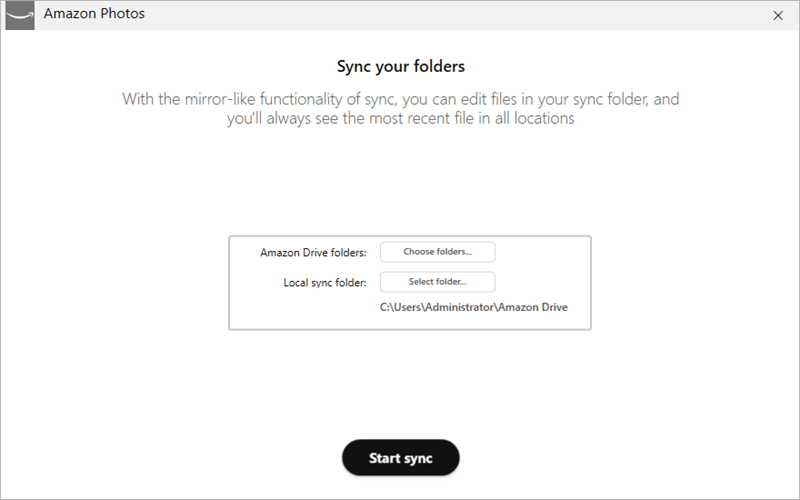
Maneira 2. Amazon Drive Sync Sync por Aomei Backupper
Se você deseja sincronizar automaticamente a Amazon Drive em unidirecional ou bidirecional com configurações adicionais, você pode usar o software de terceiros, Backupper Aomei. Aomei Backupper é um software profissional de backup de arquivo e sincronização. Com ele, você pode sincronizar facilmente a Amazon Drive com PCs ou outros serviços de armazenamento em nuvem, como Google Drive, Dropbox e OneDrive em horários diários, semanais ou mensais.
Passo 1. Verifique se o aplicativo de fotos da Amazon foi instalado no seu computador e conectado.
Passo 2. Faça o download e instale o Backupper Aomei no seu computador.
etapa 3. Clique Sincronizar > Sincronização básica.
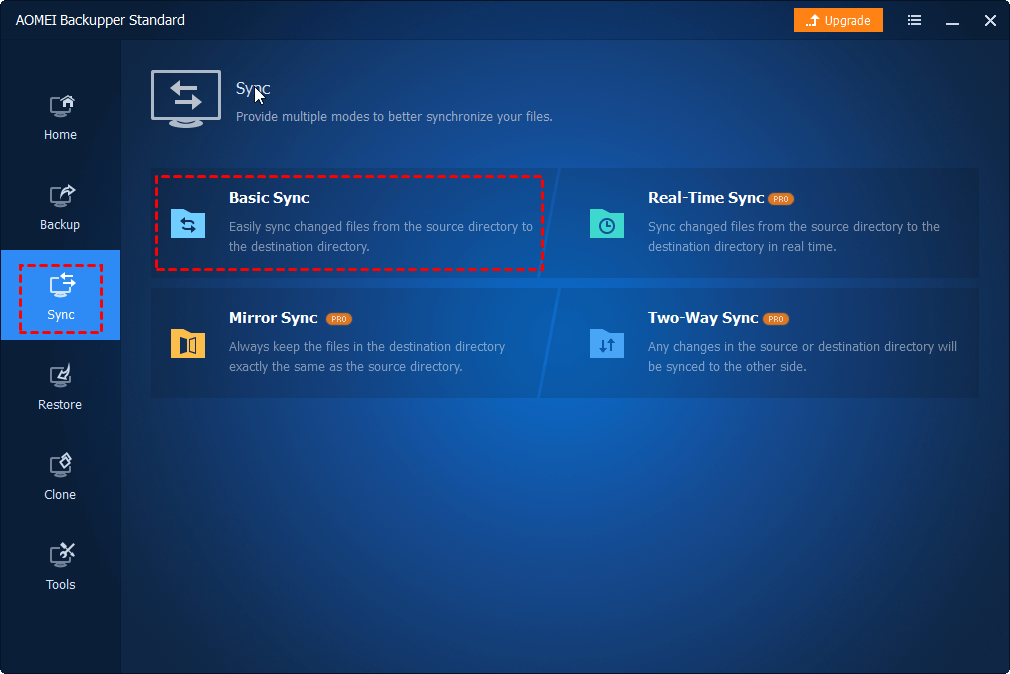
Passo 4. Clique “Adicionar pasta” e escolha uma pasta local como fonte. Em seguida, clique no próximo espaço em branco para escolher a pasta da Amazon Drive como destino.
Etapa 5. Clique “Inicie a sincronização” Abaixo da unidade de sincronização unidirecional com o File Explorer de uma só vez.
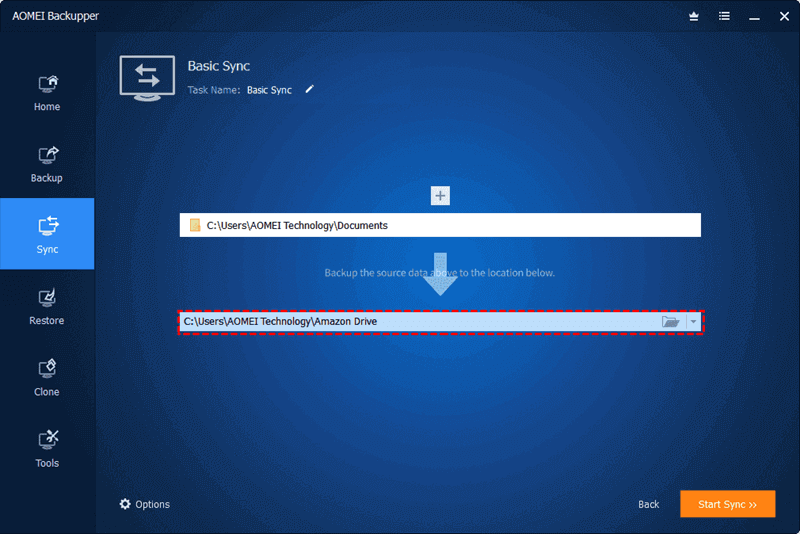
Dica: Você poderia atualizar Para planos profissionais ou superiores para desfrutar de sincronização em tempo real, sincronização de espelho e sincronização de mão dupla.
Dica de bônus: Amazon S3 Sync Sync com outra nuvem
Exceto para sincronizar a Amazon Cloud Drive com um dispositivo local, você também pode sincronizar um serviço de armazenamento em nuvem com outra nuvem para proteger melhor seus dados e compartilhar arquivos com diferentes usuários de nuvem convenientemente. E um serviço profissional de sincronização profissional baseado na Web, o MultCloud oferece a função de sincronização mais eficiente e segura para você sincronizar dados entre nuvens com um único clique.
- Uma chave: Sincronizar, fazer backup e transferir dados através das nuvens.
- Automático: Sincronização offline com planos diários, semanais ou mensais.
- Customizável: Configure filtros para incluir ou excluir arquivos/pastas.
- Seguro: Transmissão e armazenamento de dados são criptografados.
Melhores Serviços de Gerenciamento de nuvem para nuvem em 2023: Unifique seu armazenamento on-line
etapa 3. Clique Sincronizar > Sincronização básica.
Amazon Drive Sync: 2 maneiras simples e 1 dica [2023]
Como faço para sincronizar automaticamente os arquivos com a Amazon Drive em unidirecional? Você pode examinar este artigo cuidadosamente para encontrar 2 maneiras diferentes para a sincronização unidirecional da Amazon Cloud Drive. O que’S mais, você também encontrará uma dica de bônus para sincronizar várias contas do Amazon S3 clicando uma vez.
26 de dezembro de 2022 | 4 minutos de ler
- Visão geral do Amazon Drive não sincroniza
- Como executar a Amazon Drive Sync: 2 maneiras fáceis
- Dica de bônus: Amazon S3 Sync Sync com outra nuvem
- No fim
Visão geral do Amazon Drive não sincroniza
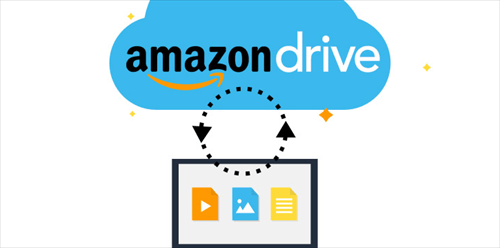
A Amazon Drive (Amazon Cloud Drive) é usada por muitas pessoas em todo o mundo para armazenar dados on-line e alcançar o compartilhamento de arquivos on-line facilmente. Mas pode haver alguns problemas ao armazenar dados pessoais na Amazon Drive. Um dos problemas mais comuns é que “Amazon Drive não sincroniza”.
Existem várias situações em que você pode sofrer de dores de cabeça graves ao sincronizar os arquivos para a Amazon Drive. Em alguns casos, após a conclusão da sincronização da Amazon Drive, você não pode localizar os arquivos na Amazon Drive. Além disso, você pode enfrentar que os arquivos selecionados não podem ser sincronizados ou o processo de sincronização fica preso em andamento.
Existem várias razões para causar esses problemas, como uma conexão ruim à Internet, falta de armazenamento em nuvem ou armazenamento local, conflitos de software antivírus, etc. Mas, depois de examinar este guia completo sobre como sincronizar a unidade unidirecional da Amazon de graça, você pode evitar todos esses problemas.
Dica: A Amazon Drive será encerrada em 31 de dezembro de 2023, e arquivos de mídia como fotos e vídeos armazenados na Amazon Drive aparecerão apenas nas fotos da Amazon então. Se você tiver outros tipos de arquivos que precisam ser backup de nuvens, você pode escolher outro serviço de armazenamento em nuvem em vez.
Como executar a Amazon Drive Sync: 2 maneiras fáceis
Você pode armazenar quase qualquer tipo de dados na Amazon Drive para colocar proteção adicional em seus dados pessoais e comerciais. No entanto, a Amazon Drive não fornece uma opção para sincronização de arquivo unidirecional, exceto para baixar e fazer o upload manualmente. Neste guia, você encontrará as soluções mais fáceis para sincronizar arquivos para a Amazon Cloud Drive.
Maneira 1. Amazon Drive Sync One Way by Amazon Photos App
Ao contrário do Google Drive ou Dropbox, a Amazon Drive não’t fornece um aplicativo oficial de desktop, mas libera o aplicativo Amazon Photos para os usuários fazer backup de arquivos para a Amazon Cloud Drive e Amazon Photos. Este aplicativo pode sincronizar fotos e vídeos, bem como outros arquivos em seu computador.
Passo 1. Faça o download e instale o aplicativo Amazon Fotos no seu computador.
Passo 2. Faça login no aplicativo com sua conta da Amazon.
etapa 3. Clique Configurações > Sincronizar > Ativar sincronização.
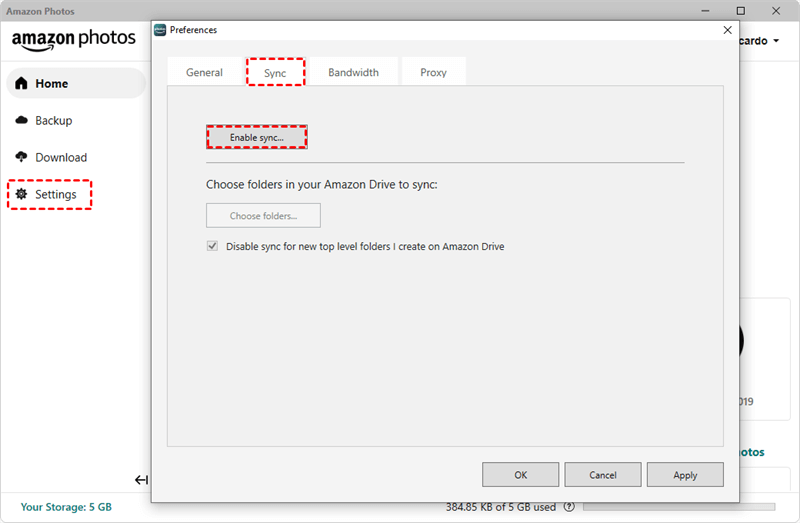
Passo 4. Depois que as fotos da Amazon reiniciarem, escolha os caminhos na janela pop-up para configurar a Amazon Drive 1-Way Sync.
Etapa 5. Clique “Inicie a sincronização” e sua pasta local será sincronizada com a Amazon Drive.
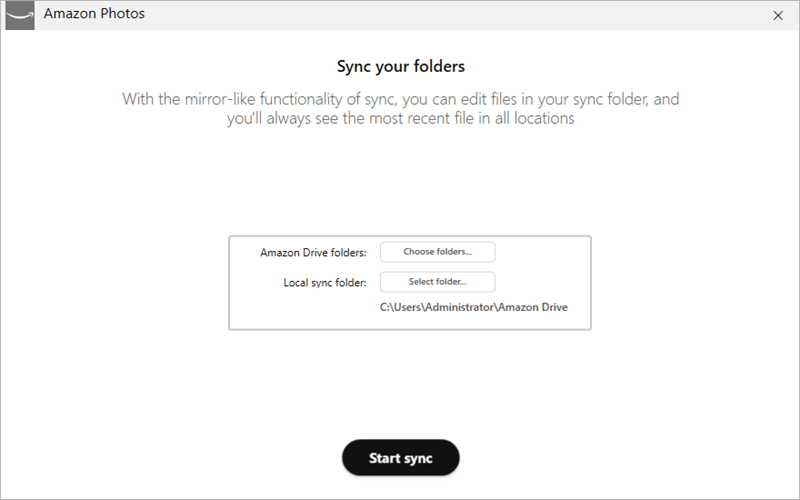
Maneira 2. Amazon Drive Sync Sync por Aomei Backupper
Se você deseja sincronizar automaticamente a Amazon Drive em unidirecional ou bidirecional com configurações adicionais, você pode usar o software de terceiros, Backupper Aomei. Aomei Backupper é um software profissional de backup de arquivo e sincronização. Com ele, você pode sincronizar facilmente a Amazon Drive com PCs ou outros serviços de armazenamento em nuvem, como Google Drive, Dropbox e OneDrive em horários diários, semanais ou mensais.
Passo 1. Verifique se o aplicativo de fotos da Amazon foi instalado no seu computador e conectado.
Passo 2. Faça o download e instale o Backupper Aomei no seu computador.
etapa 3. Clique Sincronizar > Sincronização básica.
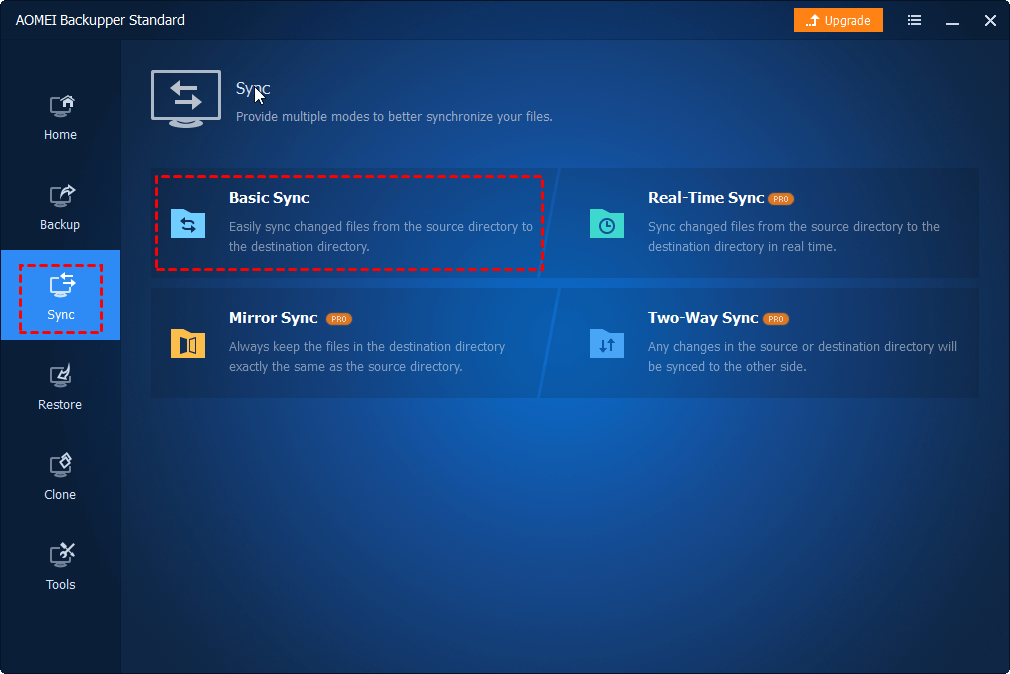
Passo 4. Clique “Adicionar pasta” e escolha uma pasta local como fonte. Em seguida, clique no próximo espaço em branco para escolher a pasta da Amazon Drive como destino.
Etapa 5. Clique “Inicie a sincronização” Abaixo da unidade de sincronização unidirecional com o File Explorer de uma só vez.
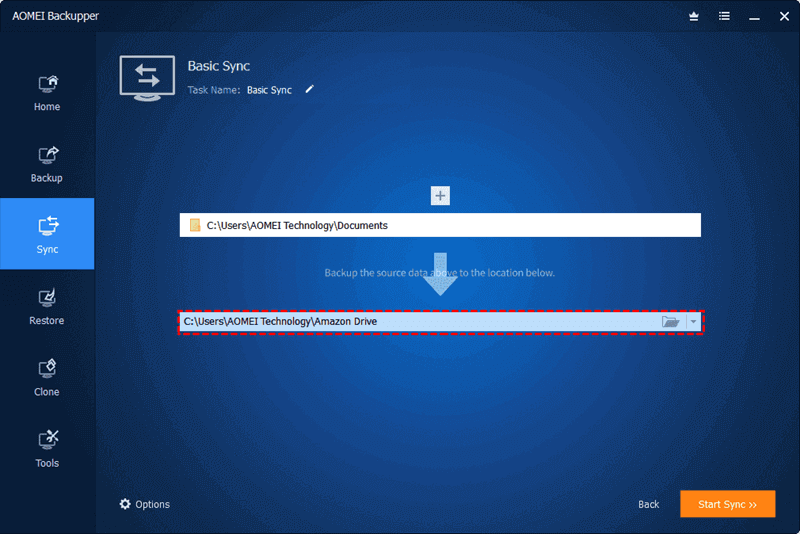
Dica: Você poderia atualizar Para planos profissionais ou superiores para desfrutar de sincronização em tempo real, sincronização de espelho e sincronização de mão dupla.
Dica de bônus: Amazon S3 Sync Sync com outra nuvem
Exceto para sincronizar a Amazon Cloud Drive com o dispositivo local, você também pode sincronizar o serviço de armazenamento em nuvem com outra nuvem para proteger melhor seus dados e compartilhar arquivos com diferentes usuários de nuvem convenientemente. E um serviço profissional de sincronização profissional baseado na Web, o MultCloud oferece a função de sincronização mais eficiente e segura para você sincronizar dados entre nuvens com um único clique.
- Uma chave: Sincronizar, fazer backup e transferir dados através das nuvens.
- Automático: Sincronização offline com planos diários, semanais ou mensais.
- Personalizado: 10 modos de sincronização em ida, de mão, bidirecional ou em tempo real.
- Conveniente: Transferência de nuvem para nuvem única, sincronia, backup.
- Seguro: Sistema de Criptografia AES de 256 bits e OAuth .
A Amazon Drive cortou a conexão de todos os serviços de terceiros. Então, aqui tomamos o uso da função de sincronização em nuvem para sincronizar a Amazon S3 ao OneDrive como um breve exemplo.
Passo 1. Inscreva -se para o Multcloud e o login.
Passo 2. Adicione suas contas Amazon S3 e OneDrive ao MultCloud, respectivamente, clicando “Adicione nuvem”.
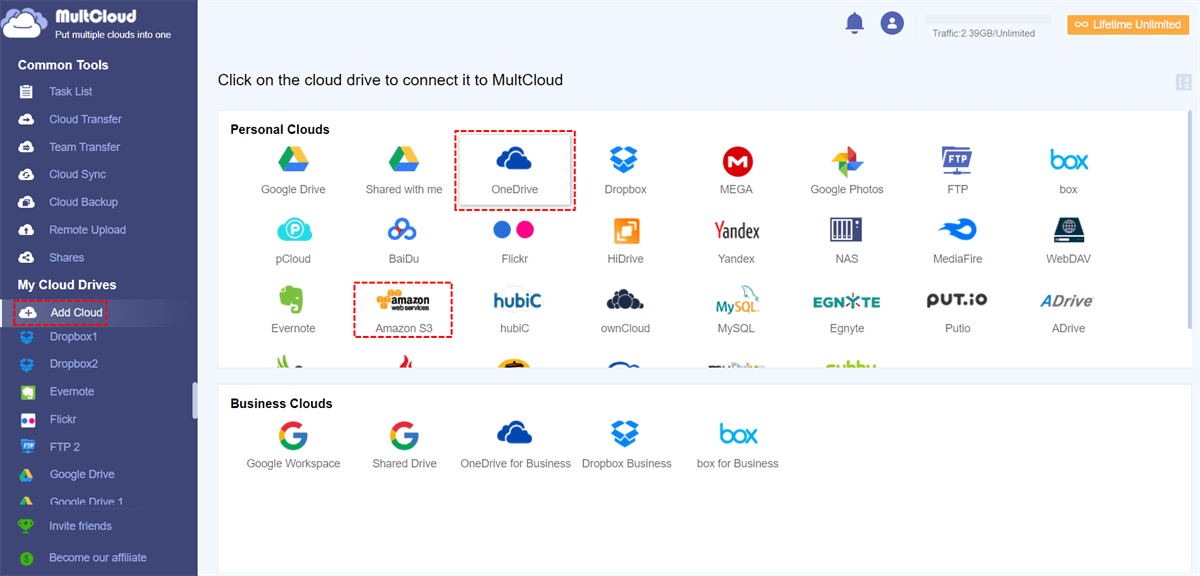
etapa 3. Clique “Sincronização da nuvem” À esquerda, escolha Amazon S3 ou arquivos e pastas como fonte e escolha oneDrive ou uma pasta como o destino.
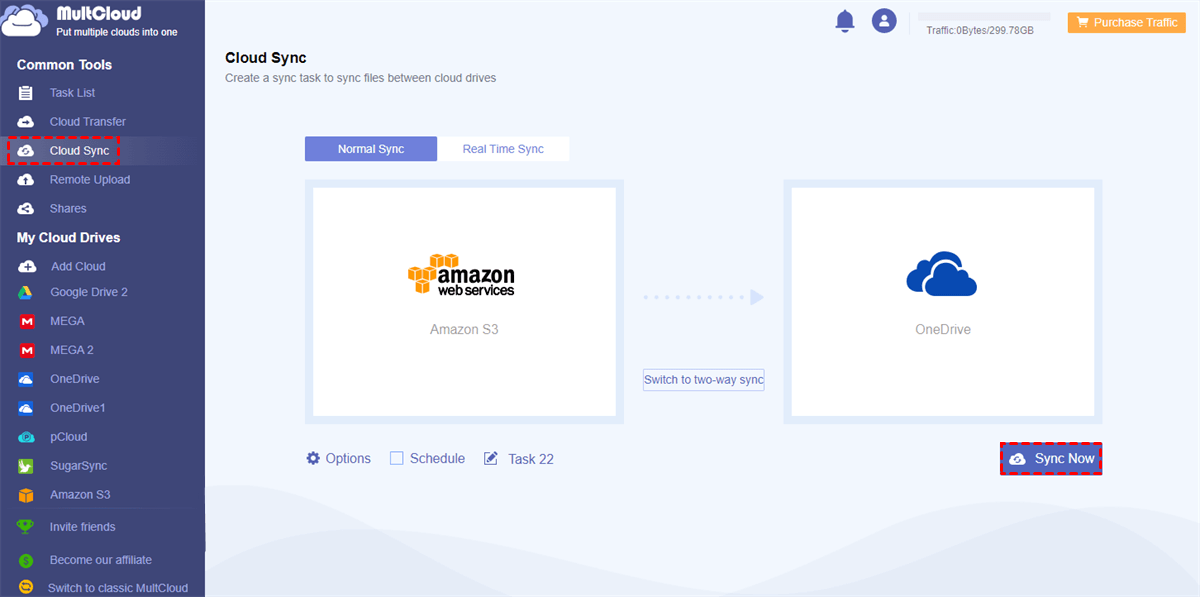
Passo 4. Clique “Opções” Para escolher um modo de sincronização na janela pop-up. Então clique “Salvar” Para salvar suas configurações.

- Todos os usuários do Multcloud podem usar os 4 modos úteis: sincronização simples e sincronização em tempo real em ida e de mão dupla.
- Você pode atualizar para uma conta multcloud premium para usar 6 modos avançados: sincronização espelho, sincronização de mover, sincronização cumulativa, sincronização de atualização, sincronização incremental e sincronização de backup completa em unidirecional.
Etapa 5. Clique “Sincronize agora” e o Multcloud sincronizará a Amazon S3 com o OneDrive imediatamente.
No fim
Com instruções passo a passo sobre como executar a Amazon Drive Sync com as fotos da Amazon e o Backupper Aomei, agora você pode escolher a melhor maneira de sincronizar arquivos e pastas com Amazon Drive sem dificuldade.
Além disso, como é mostrado acima, o MultCloud é um ótimo gerente de armazenamento em nuvem múltiplo que suporta todos os principais serviços de armazenamento em nuvem como Google Drive, Dropbox Business, Wasabi, FTP, WebDav, NAS, etc. Você pode usar o MultCloud para transferir entre contas Amazon S3 ou outras nuvens clicando em um botão na função de transferência de nuvem.
Transfira rapidamente, sincronize ou backup arquivos de uma nuvem para outra.
Melhores Serviços de Gerenciamento de nuvem para nuvem em 2023: Unifique seu armazenamento on-line
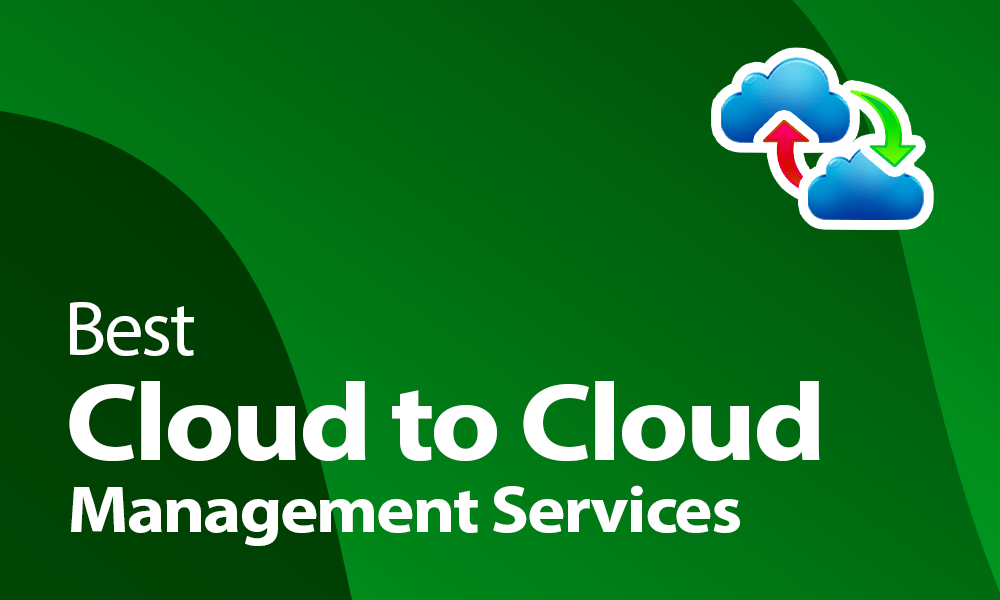
Os serviços de gerenciamento de nuvens para a nuvem podem ajudá-lo a migrar de um serviço para outro ou ajudá-lo a gerenciar várias contas de armazenamento em nuvem. Continue lendo para a nossa lista das melhores opções de transferência e sincronização de nuvem para nuvem.
Por Vladimir Sumina (escritor)
-Última atualização: 05 DEC’22 2022-12-05T13: 39: 25+00: 00
Normalmente associamos a migração em nuvem a uma empresa que move sua infraestrutura de um servidor físico para um provedor de armazenamento em nuvem. No entanto, um serviço de nuvem para nuvem pode ajudá-lo a mover todos os seus dados pessoais de uma plataforma em nuvem para outra também. Para tornar essa migração de dados o mais fácil e fácil possível, nós’VE compilou uma lista dos melhores serviços de gerenciamento de nuvem para nuvem.
Existem muitas razões pelas quais você gostaria de migrar para uma nova plataforma em nuvem. Por exemplo, sua plataforma antiga poderia ter mudado o plano de preços e agora é muito caro. Ou você poderia ter percebido que pode obter um acordo melhor em outro serviço com ferramentas e segurança superiores. Afinal, você não’t Fique com um aplicativo ruim se um melhor aparecer, e isso não é diferente.
Takeaways -chave:
- Serviços de gerenciamento de nuvem para nuvem são necessários quando uma empresa deseja migrar de uma plataforma de armazenamento em nuvem para outra.
- Os melhores serviços de transferência de dados em nuvem suportam muitos aplicativos diferentes de armazenamento em nuvem.
- Nosso serviço de gerenciamento de nuvem para nuvem favorito e a melhor opção é o Multcloud.
Embora o Multcloud seja o nosso melhor serviço de melhor serviço de transferência de dados em nuvem, nós’incluiu vários outros serviços excelentes para uma visão geral completa das melhores plataformas de gerenciamento em nuvem. Desde migrações de uso único de todos os seus dados até dividir seu conteúdo em vários serviços em nuvem, esta lista deve ajudá-lo a escolher o ideal para você.
O que é gerenciamento em nuvem na computação em nuvem?
Gerenciamento em nuvem é o processo de gerenciamento de serviços e produtos baseados em nuvem. Isso inclui serviços de armazenamento em nuvem, como o Google Drive, sincronizar.com e muitos outros. O gerenciamento da nuvem ajuda a otimizar o uso de aplicativos em nuvem, minimizar o risco de perda e erros de dados e reduzir as despesas supérfluas relacionadas ao aplicativo em nuvem.
A melhor maneira de mover dados de um serviço de armazenamento em nuvem para outro é empregando um serviço de gerenciamento de nuvem para nuvem. Com seus muitos recursos centrados nos processos de migração em nuvem, nossa opção número um para isso é o múltiplo.
Ao comparar os serviços de armazenamento em nuvem, há muitas coisas que você precisa levar em consideração antes de fazer sua escolha. Isso inclui ferramentas, espaço de armazenamento, planos de preços e muito mais. No entanto, nosso serviço de armazenamento em nuvem favorito é a sincronização fantástica.com. Não apenas rico em recursos, sincroniza.com também está no topo da nossa lista de armazenamento em nuvem mais seguro.
O que torna o melhor serviço de transferência de nuvem?
A coisa mais importante a considerar ao escolher um serviço de transferência de dados em nuvem é se ele suporta ou não seus provedores atuais de armazenamento em nuvem. A conectividade é essencial aqui, portanto, os melhores serviços de transferência de nuvem para nuvem suportam uma ampla gama de aplicativos de armazenamento em nuvem, incluindo os principais, como Dropbox, Google Drive e OneDrive, e fornecedores de nuvem menos populares.
A próxima grande consideração é o que você deseja usar o serviço-é uma transferência de dados única a granel ou deseja investir em ferramentas de gerenciamento de nuvem de longo prazo? Naturalmente, isso afeta drasticamente o preço com o qual você está disposto a se comprometer. Alguns aplicativos de gerenciamento em nuvem se destacam em migrações em massa, enquanto outros são mais adequados para sincronização e backup.
Finalmente, aí’s O número de diferentes recursos e padrões de transferência de arquivos do seu serviço de gerenciamento em nuvem, sua velocidade de transferência de dados e como é fácil usá-lo.
Quais são os melhores serviços de gerenciamento de nuvem para nuvem?
- Multcloud – Ótimo para transferências e backups de dados em massa
- CloudHQ-Transferência de nuvem para nuvem gratuitamente
- Cloudfuze – migra dados, usuários e níveis de permissão
- Cloudsfer – Migração Delta, mantém metadados e recursos de relatório
- ODRIVE – consolida todo o seu armazenamento em nuvem, mas sem sincronização
Nossas cinco opções oferecem algo para empresas de todos os tamanhos e perfis, de grandes empresas com dados igualmente enormes para pequenas empresas que procuram gerenciar melhor seus serviços em nuvem.
1. Multcloud
Mais detalhes sobre o Multcloud:
- Preço: Tráfego de dados de 30 GB por mês no plano gratuito, US $ 9.90 por mês para 150 GB de tráfego de dados
- Site do provedor:www.Multcloud.com
- Suporte para mais de 30 plataformas de nuvem
- Sincronização nuvem para nuvem
- Tráfego de dados ilimitado no plano anual
- Sem desktop e aplicativos móveis
- Caro
Fiel ao seu nome, o MultCloud permite gerenciar várias contas diferentes de armazenamento em nuvem dentro de um aplicativo. Isto’S uma ótima ferramenta para backup em nuvem, sincronização e para migrar seus dados em diferentes plataformas de armazenamento em nuvem. O Multcloud tem muitas opções úteis e se destaca em transferências de dados em massa, tornando-o ideal para migrações de nuvem para nuvem.
A opção gratuita vem com 30 GB de tráfego de dados mensais – duas vezes o que o Google Drive oferece. O plano mensal recebe 150 GB de tráfego por mês, mas para migrações em larga escala com terabytes de dados, você deseja o plano anual ilimitado’é tráfego de dados ilimitado. Se a falta de um aplicativo de desktop for um problema, você pode conferir uma solução de gerenciamento em nuvem que o possui: ODRIVE (você também pode ler nossa comparação multcloud vs odrive.
Sincronização e transferência de nuvem para nuvem
Com o Multcloud’S Transferência de dados offline e agendamento de transferência de nuvem, você não precisa estar online para supervisionar sua migração de dados. Porque tudo é tratado do Multcloud’final, tudo o que você precisa fazer é iniciar ou agendar o processo, e você pode desligar seu computador com segurança.
O Multcloud está repleto de excelentes opções que oferecem um bom controle sobre como você deseja lidar com sua sincronização entre os armazenamentos em nuvem e a transferência de nuvem para a nuvem.
Você pode configurar como deseja que o MultCloud lide com arquivos duplicados e filtros, o que é ótimo para quando você deseja transferir todos os arquivos de imagem do Google Fotos para outro serviço. Saiba mais sobre este serviço em nossa revisão de vários cloud.

Livre
- Tráfego de dados de 5 GB (por mês)
LIVRE
Dados limitados (1200 GB/ano)
- Tráfego de dados de 100 GB (por mês)
Plano de 1 mês
Plano de 1 ano
$ 59.99 cobrado todos os anos
Dados limitados (2400 GB/ano)
- Tráfego de dados de 200 GB (por mês)
Plano de 1 mês
Plano de 1 ano
US $ 99.98 cobrado todos os anos
Dados ilimitados
- Tráfego de dados ilimitado
Plano de 1 ano
$ 24.90 cobrado todos os anos
Plano vitalício
US $ 249 One Pagamento, Preço mensal por 3 anos de uso
2. CloudHq
Mais detalhes sobre CloudHQ:
- Preço: Sincronização gratuita ilimitada de contas de armazenamento em nuvem gratuitas, US $ 39.20 por mês para tráfego ilimitado
- Site do provedor:www.CloudHq.líquido
- Sincronização grátis para aplicativos grátis
- Tráfego de dados ilimitado nos planos pagos
- Caro
- Sem visualizações de arquivo
Uma das melhores soluções de gerenciamento em nuvem, o CloudHQ tem alguns recursos muito interessantes que o diferenciam do resto da competição. Por um lado, ele se integra a muitos aplicativos de terceiros, particularmente no Google Workspace, mas também com o Microsoft Office 365, Salesforce e Evernote.
Uma grande vantagem do CloudHQ é o seu plano gratuito (falaremos sobre isso com mais detalhes abaixo), o que permite sincronizar todas as contas de armazenamento em nuvem gratuitas. O plano premium custa US $ 39.20 por mês. Ao contrário do Multcloud e Cloudfuze, ele não’T tem algum limite de dados em vigor, tornando -o uma excelente opção para a migração em nuvem.
CloudHQ também se sai bem nos departamentos de segurança e privacidade. Possui autenticação de dois fatores (2FA), que é uma excelente medida de segurança cibernética que garante que sua conta CloudHQ permaneça segura, mesmo que sua senha seja roubada. Isto’S também compatível com GDPR, para que seus dados privados ganhassem’não ser vendido ou mal utilizado.
Melhor transferência de nuvem para nuvem gratuitamente
CloudHq’S Free Plan oferece sincronização ilimitada com contas de armazenamento em nuvem gratuitas, mas você’terá que atualizar para sincronizar contas pagas. Isto’É um ótimo recurso se você deseja gerenciar várias contas de armazenamento em nuvem em um só lugar sem ter que gastar um único centavo, o que o torna uma alternativa atraente de vários clouds (consulte nossa comparação multcloud vs CloudHQ). Leia mais sobre este serviço em nossa revisão CloudHQ.
Livre
- Usuários: sincroniza única de aplicativos gratuitos
LIVRE
Prêmio
- Usuários: Limites de dados únicos sem dados
Plano de 1 mês
Plano de 1 ano
US $ 118 cobrados todos os anos
Negócios
- Usuários: três, usuários adicionais: US $ 70 por ano, sem limites de dados
Plano de 1 mês
Plano de 1 ano
US $ 300 cobrados todos os anos
Empreendimento
- Usuários: usuários adicionais personalizados: personalizados
Suporte de contato para preços
3. Cloudfuze
Mais detalhes sobre Cloudfuze:
- Preço: $ 9.99 por mês para 50 GB de tráfego
- Site do provedor:www.Cloudfuze.com
- Migra usuários e níveis de permissão
- Suporte para mais de 40 serviços em nuvem
- Sem opção grátis
- Limitações de tráfego de dados
Cloudfuze é voltado mais para empresas que possuem um grande número de usuários diferentes e níveis de permissão de arquivos dentro de suas soluções de armazenamento em nuvem, que você pode migrar tudo de uma vez. Ele suporta mais de 40 serviços de armazenamento em nuvem, incluindo Egnyte Connect, que é o nosso serviço de sincronização de arquivos corporativos e compartilhados favoritos.
Cloudfuze também tem uma interface de usuário clara e fácil de usar. Há uma seção separada para seus serviços de armazenamento em nuvem pessoal e comercial. As ferramentas de migrar, backup e relatório também são fáceis de discernir entre si dentro do aplicativo. Bom design como esse ajuda bastante a tornar um aplicativo mais agradável de usar.
No entanto, isso tem um custo, como Cloudfuze não’T tenho uma opção gratuita. A US $ 9.99 por mês, a camada de pagamento Lite vem com apenas 50 GB de tráfego de dados por mês. Isso torna o Cloudfuze não adequado para a migração de nuvem por atacado e melhor usado para fazer backup de usuários de várias nuvens para um lugar.
Migração de permissão do usuário e arquivo Cloudfuze
As empresas rotineiramente têm muitos dados referentes a usuários e permissões de arquivos. Quando a migração de dados está concluída, os usuários e as permissões de arquivos geralmente precisam ser redefinidas do zero.
Cloudfuze permite migrar um número ilimitado de usuários e mapeia seus dados e permissões. Da mesma forma, ele também salva os níveis de permissão do arquivo quando você transfere dados de uma plataforma em nuvem para outra. Leia mais em nossa revisão completa do CloudFuze.
Pessoal
- Tráfego de dados: 50 GB
Plano de 1 mês
Plano de 1 ano
US $ 99.99 cobrado todos os anos
Pró
- Tráfego de dados: 200 GB
Plano de 1 mês
Plano de 1 ano
$ 349.99 cobrado todos os anos
Negócios
Suporte de contato para preços
4. Cloudsfer
Mais detalhes sobre o Cloudsfer:
- Preço: 250 MB grátis, 20 GB por US $ 25
- Site do provedor:www.cloudsfer.com
- Tem uma avaliação gratuita
- Mantém metadados
- A ferramenta de relatório
- Suporte para quase 30 serviços de armazenamento em nuvem
- Muito caro e limitado
O cloudsfer em geral é um serviço de gerenciamento de nuvem muito limitado, mas oferece algumas opções atraentes que devem fazê -lo pelo menos considerá -lo. Os 27 sistemas que ele suporta incluem grandes nomes, como caixa.com e até alguns sites de mídia social como Instagram e Facebook.
A maior desvantagem do CloudSfer é o seu modelo de preços. Em vez de oferecer um plano de preços fixo que lhe dê uma certa quantidade de tráfego de dados por mês, o CloudSfer escolheu cobrar por gigabyte. A partir de US $ 25 por 20 GB, 1 TB de dados custa US $ 750. Há uma avaliação gratuita e você pode aumentar a quantidade de gigabytes que você recebe ao referir seus amigos.
Isto’é lamentável que o teto de alto preço seja um grande impedimento a usar o cloudsfer, pois possui alguns recursos convenientes que gostaríamos de ver em todo o software de transferência de nuvem. Isso inclui a opção de manter os metadados originais de todos os arquivos que você migra, migração delta e uma ferramenta de relatório robusta que mapeia todos os arquivos e pastas individuais que você migrou.
Metadados de arquivo original de retenção
Isto’é lamentável que o teto de alto preço seja um grande impedimento com o cloudsfer, pois possui alguns recursos convenientes que gostaríamos de ver em todos os softwares de transferência de nuvem.
Isso inclui a opção de manter os metadados originais de todos os arquivos que você migra, para que coisas como comentários e descrições não’me perdem quando você transfere arquivos da nuvem para a nuvem.
| Plano: | Custo: |
|---|---|
| Teste grátis | Livre |
| Pacote premium | Variando de US $ 25 por 20 GB a US $ 700 por 1 TB |
5. Odrive
Mais detalhes sobre o ODRIVE:
- Preço: Grátis, premium por US $ 99 por ano
- Site do provedor:www.Odrive.com
- Tem um aplicativo de desktop
- Opções de colaboração
- Criptografia zero-conhecimento
- Nenhuma opção de pagamento mensal
- Nenhuma sincronização de nuvem para nuvem
Embora não tenha sincronização de nuvem para nuvem, o ODRIVE é um ótimo aplicativo que consolida todos os seus serviços de armazenamento em nuvem em um hub central. Além dos big data habituais, como Google Drive e OneDrive, ele também suporta aplicativos como Slack e Wasabi. Além.
Odrive’S Plano Grátis vem com vinculação ilimitada. Juntamente com ótimas opções de compartilhamento que permitem criar pastas sincronizadas e links com datas de validade e senhas tornam o ODRIVE uma excelente ferramenta de colaboração. O plano premium custa US $ 99 por ano, não há opção mensal. Ele vem com mais recursos e opções e você pode experimentá -lo gratuitamente por sete dias.
Você’encontrarei ótimos recursos de segurança com ODRIVE. Além da opção de criptografar seus arquivos e pastas com criptografia AES de 256 bits, ele também possui criptografia zero-conhecimento, o que significa que apenas você tem as chaves dos seus dados. No entanto, cuidado, se você perder – ou esquecer – sua senha, você ganhou’também é capaz de acessar seus dados. Para evitar isso, recomendamos que você use um gerenciador de senhas.
Aplicativo de desktop fácil de usar
Odrive funciona através de uma combinação de interface da web e aplicativo de desktop – o único serviço nesta lista que possui uma. Com Odrive’S Cliente Sync Sync instalado, você obtém uma espécie de pasta mestre, onde pode ver todos os seus arquivos de serviço de armazenamento em nuvem sincronizados. O melhor disso é que esses arquivos não ocupam espaço no seu computador até que você opte por baixá -los.
Livre
- É grátis, fim da história.
LIVRE
Prêmio
- Vem com criptografia.
Plano de 1 ano
US $ 99 cobrado todos os anos
Menções honrosas: Serviços de nuvem para nuvem
Nós’escolheu as cinco principais escolhas acima, especificamente porque elas cobrem uma ampla gama de necessidades pessoais e profissionais de migração e gerenciamento de nuvem para nuvem. No entanto, há mais alguns serviços que gostaríamos de dar um grito.
Koofr
Koofr é um serviço de armazenamento em nuvem, não um gerente de nuvem para nuvem, mas permite que você vincule outros armazenamentos na nuvem dentro dele e transfira arquivos entre eles. Mesmo que seu plano livre seja 10 GB de espaço de armazenamento, ele não’T Coloque um limite no tamanho do arquivo e tem compartilhamento ilimitado.
Outra coisa boa sobre o KooFr é que, diferentemente da maioria dos gerentes de nuvem para a nuvem, possui aplicativos de desktop e celular. Você pode ler mais sobre este serviço em nossa revisão de Koofr.
Motor.io
Motor.IO foi adquirido pela Microsoft no final de 2019. Desde então, ele reorientou seus esforços na migração de usuários das principais plataformas em nuvem para o Office 365. Se você está procurando um serviço de gerenciamento em nuvem para esse mesmo objetivo, então o Mover.io pode ser uma excelente escolha. O melhor de tudo isso’é totalmente gratuito – tudo o que você precisa para iniciar sua migração é uma conta da Microsoft. Leia nosso motor.Revisão de IO para mais.
Pensamentos finais
Esperamos que esta lista tenha ajudado você se você planeja migrar seus dados pessoais ou sua empresa’s infraestrutura de um provedor de armazenamento em nuvem para outro. Embora a quantidade de dados que você possa precisar se mover possa fazer com que essa tarefa pareça assustadora, com o serviço certo de transferência de dados e sincronização, isso não’Tem que ser um procedimento complicado e estressante.
Um ótimo aplicativo de gerenciamento em nuvem, como o MultCloud. Com as plataformas de armazenamento baseadas em nuvem alterando constantemente seus custos e a maneira como eles funcionam, essa é uma necessidade fundamental para todos os negócios que armazenam dados na nuvem.
Aí está, nossas cinco principais recomendações para gerenciamento de nuvem para nuvem. Foi uma ligação cuidadosa entre nossas duas principais seleções, com o Multcloud vencendo por mais o CloudHQ e o Cloudfuze que merece o terceiro. Cloudsfer é um excesso-embora rico em recursos-quarta escolha, enquanto o Odrive consolida seu armazenamento em nuvem, mas não tem sincronização.
O que você acha das nossas escolhas? Você prefere outro serviço de gerenciamento de nuvem a nuvem? Nesse caso, qual você usará para transferir e sincronizar entre serviços de armazenamento em nuvem? Conte -nos tudo sobre isso nos comentários abaixo. Como sempre, obrigado por ler.


